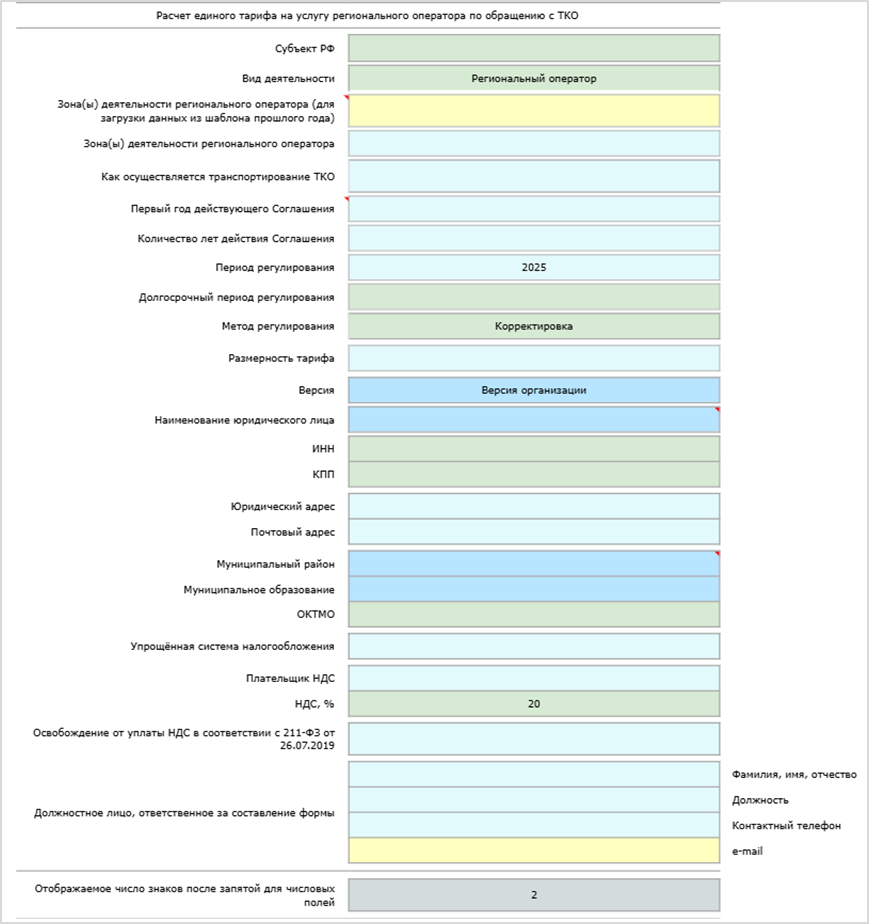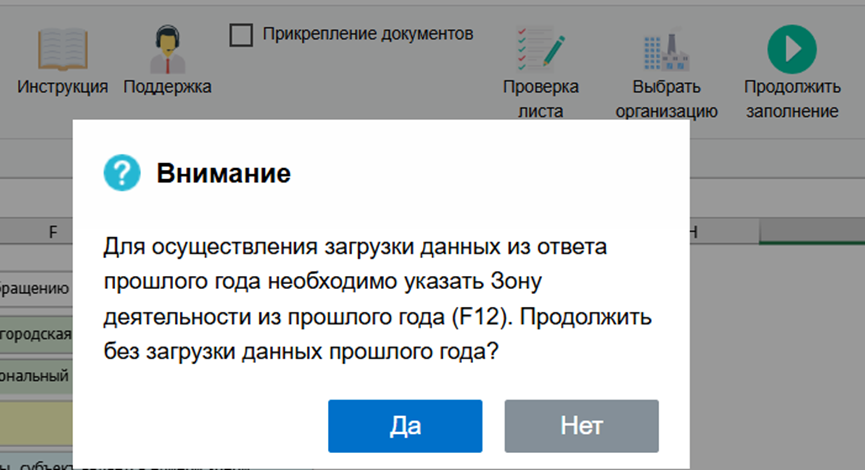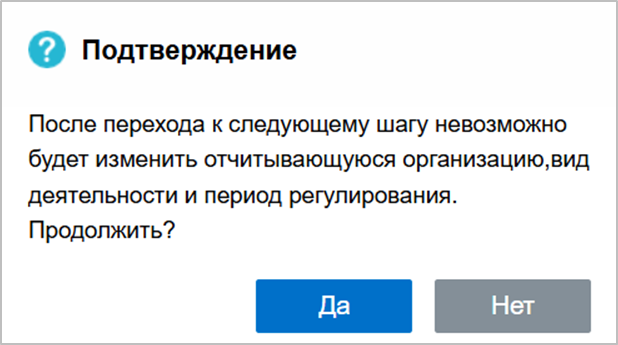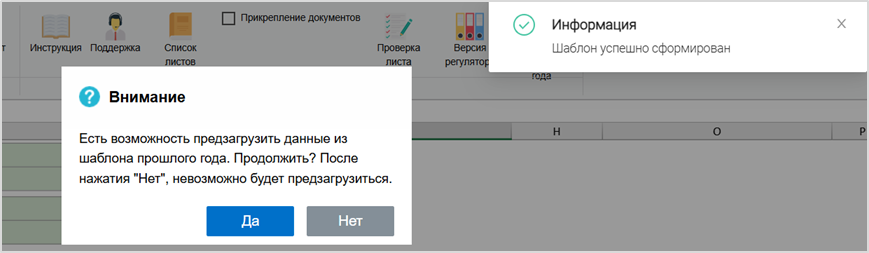2. Как корректно сформировать веб-шаблон CALC.TARIFF.IND.TKO.RO.EIAS? Вводная часть.
1. Лист “Титульный”
На листе “Титульный“:
На данном листе нажмите кнопку “Выбрать организацию” или дважды кликните в поле «Наименование юридического лица», выберите организацию, нажмите «Выбор» (см. рисунок ниже).
В поле «Зона (ы) деятельности регионального оператора» укажите зону деятельности регионального оператора. В случае если деления на зоны нет, укажите «нет деления».
В поле «Как осуществляется транспортирование ТКО» выберите значение из выпадающего списка. В поле «Первый год действующего Соглашения*» выберите значение из выпадающего списка. В поле «Количество лет действия Соглашения» выберите значение из выпадающего списка. В поле «Период регулирования» выберите соответствующий год.
В поле «Размерность тарифа» выберите значение «руб./тонна» или «руб./куб.м». Выбор организации осуществляется по двойному щелчку в поле «Наименование юридического лица». Поля «Юридический адрес», «Почтовый адрес» заполните вручную. Поля «ИНН», «КПП» заполняются автоматически после выбора организации из реестра.
Если в поле «Упрощенная система налогообложения» выбрано «нет», тогда сформируются поля «Плательщик НДС» и «НДС» с заполненным значением 0, 20.
В поле «Освобождение от уплаты НДС в соответствии с 211-ФЗ от 26.07.2019» выберите значение «да» или «нет». В строках «Должностное лицо, ответственное за составление формы» заполните поля вручную. Также возможно указать количество отображаемых после запятой знаков с помощью выбора необходимого значения из выпадающего списка. Данная настройка будет применена к показателям на расчетных листах.
Обратите внимание!
В веб-шаблоне реализована предзагрузка данных из веб-шаблона прошлого года. Выгрузка осуществляется на все листы, кроме листов «Транспортирование», «Транспортирование_К», «Объект», «Транспорт», «Анкета».
Для корректной загрузки данных необходимо, чтобы поля «Зона (ы) деятельности регионального оператора (для загрузки данных из шаблона прошлого периода)», «Зон (ы) деятельности регионального оператора», «Первый год действующего Соглашения», «ИНН», «КПП» в текущем веб-шаблоне и в веб-шаблоне прошлого года совпадали.
После заполнение всех обязательных ячеек на листе «Титульный» нажмите кнопку «Продолжить заполнение».
В случае если какое-то из предзагружаемых полей не будет заполнено отобразится сообщение (см. рисунок ниже).
В случае ответа «Да» отобразится предупреждающее сообщение. При нажатии на кнопку «Да» осуществится формирование веб-шаблона (см. рисунок ниже).
После того как веб-шаблон будет сформирован, отобразится информационное сообщение (см. рисунок ниже).
По нажатию на кнопку «Да» необходимо загрузить файл-источник (веб-шаблон прошлого года).
Обратите внимание!
Выгрузка возможна как из веб-шаблона версии организации, так и версии регулятора. Версию регулятора необходимо запросить либо у органа регулирования, либо обратиться в службу технической поддержки https://my-sp.ru/plugins/servlet/desk
В случае если веб-шаблон прошлого года (код, данные) не будет совпадать с текущим веб-шаблоном, отобразится ошибка.
2. Лист “Заявление”
На данном листе заполните все голубые ячейки.
3. Лист “Документы”
На листе заполните информацию по документам, прилагаемым в качестве обоснования к заявлению об установлении тарифов. В столбце «Ссылка на документ» укажите ссылку на документ, либо выберите «отсутствует» и укажите причину отсутствия документа.
Порядок действий по загрузке документов представлен в статье (пункт 2).
4. Лист “Анкета”
На данном листе заполните голубые ячейки.
Вопросы по теме знания, а так же не корректности данных можно задать на портале техподдержки https://my-sp.ru/